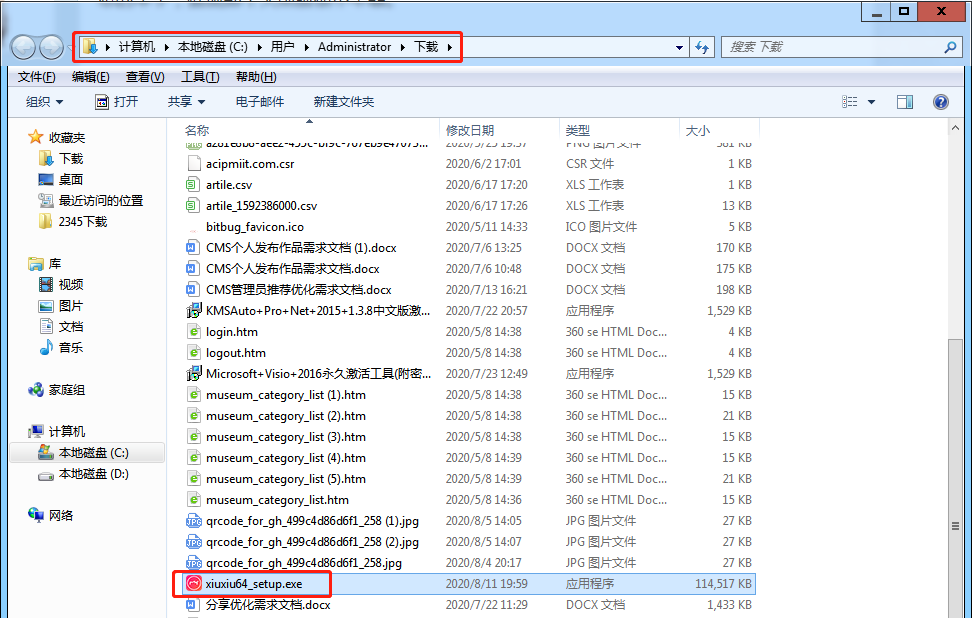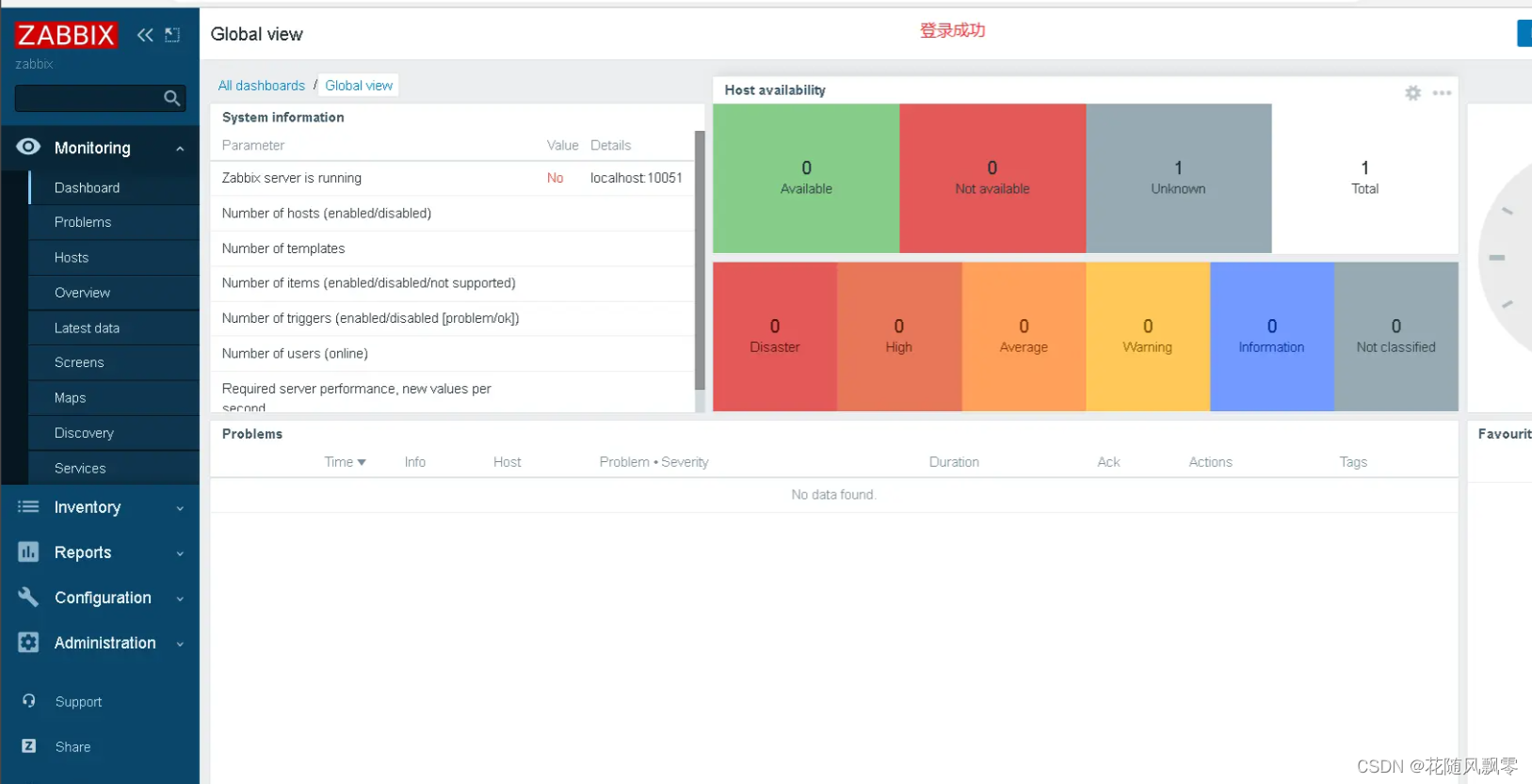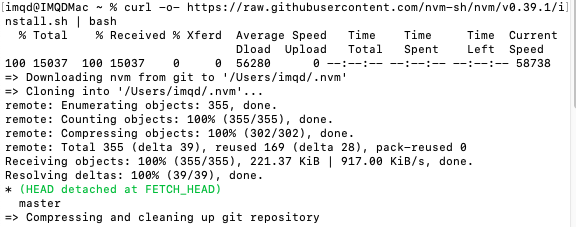将图片制作成封面图、文案配图,我们常用ps、美图秀秀等工具,但想要将图片文件进行批量压缩并指定文件大小,应该怎么做呢?
今天分享的图片压缩的方法,可以将图片无损压缩至200k以下。

- PS压缩
打开PS点击右上角文件,上传需要压缩的图片,然后在上方的工具栏中点击“图像”,下面会看到多种修改图片尺寸的工具,点击“图像大小”。
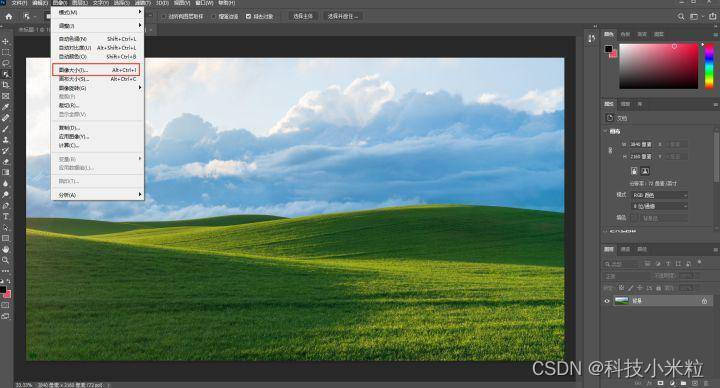
入到编辑图片大小的页面,我们可以通过修改图片的分辨率以及原稿大小将图片体积缩小,尺寸修改的越小,得到的图片体积就越小,可以根据自己的需求调整大小。
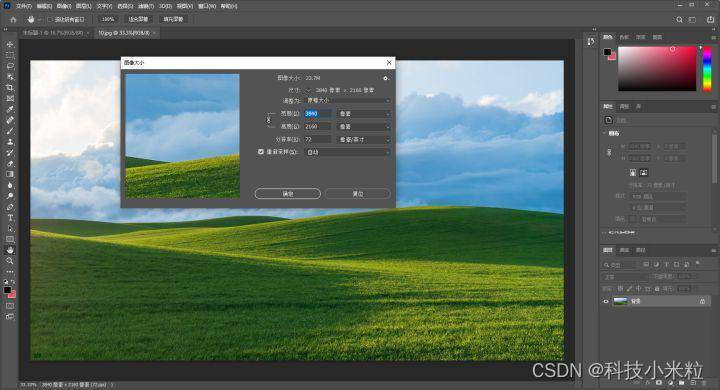
- 照片查看器压缩
Win10系统中自带的图片查看器“照片”就可以压缩图片,一般它是默认的图片查看器,直接打开图片,点击上面的【...】,然后点击【重设大小】。
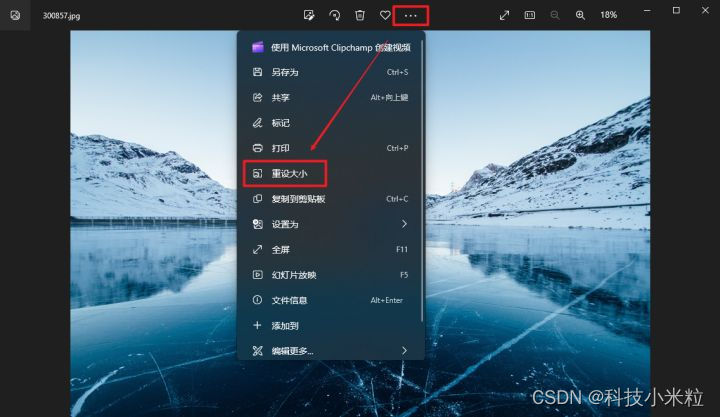
在调整图像大小弹窗中,就可以选择图片尺寸,每个下面还有预计图片大小,根据自己想要压缩的大小选择一下,没有你想要的话还可以自定义尺寸。
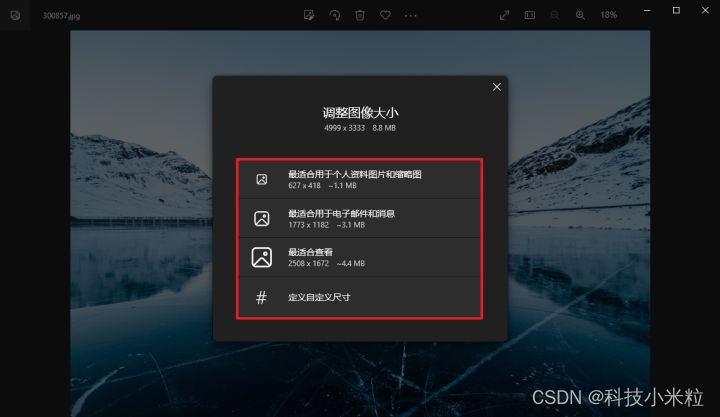
选好尺寸之后,再选择一下图片保存的位置,将图片保存下来,这样就压缩完成了。
给大家看一下压缩前后的对比,压缩前是8.82M,压缩后286K,压缩率还是很高的,且画质还挺清晰的。
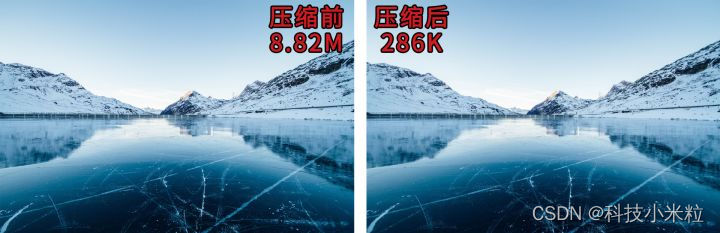
- 工具压缩
使用工具:迅捷压缩
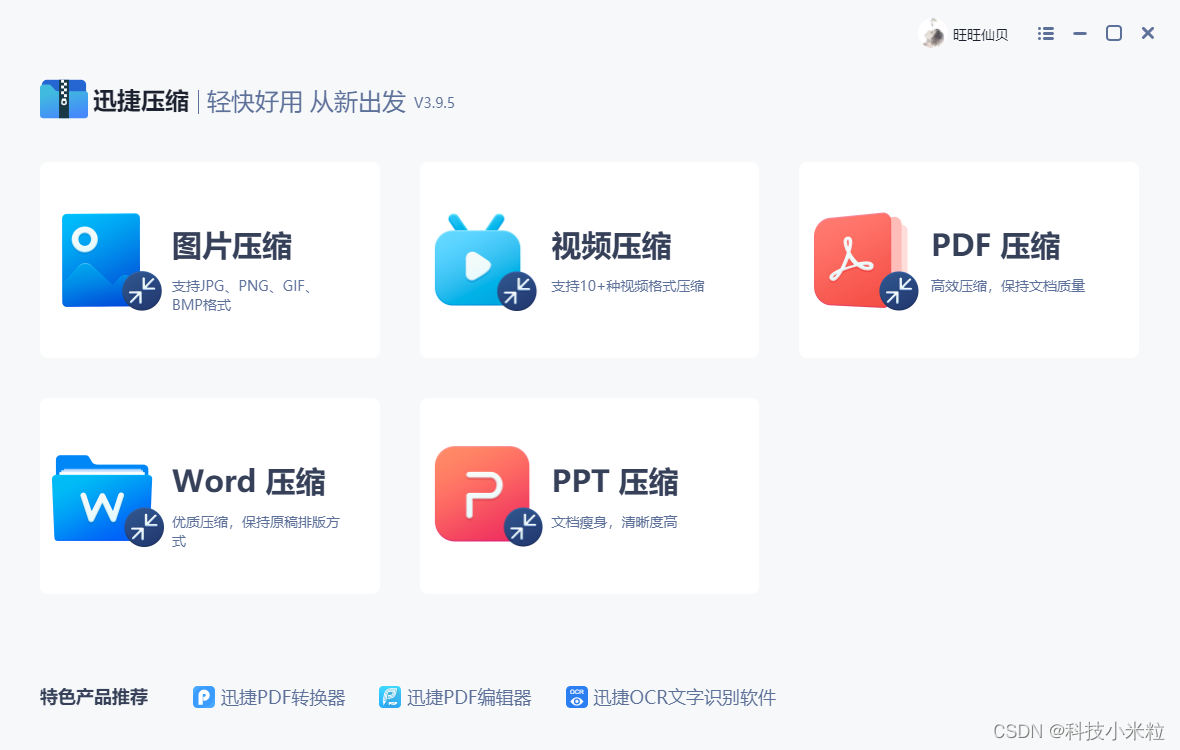
软件特色:
- 压缩速度快,可批量压缩处理文件,一键统一设置各维度参数,省时省力;
- 支持各种文件格式压缩,包括图片、PDF、Word、PPT、视频文件,有效解决常用文件太大的问题;
- 成熟的处理系统,在保证文档信息安全的情况下快速高效的对文件进行压缩处理并保证文件的原排版与质量。

如何压缩图片:
打开软件后,选择图片压缩功能,支持的图片格式包括JPG、PNG、GIF、BMP,并将需要压缩的文件添加进来;
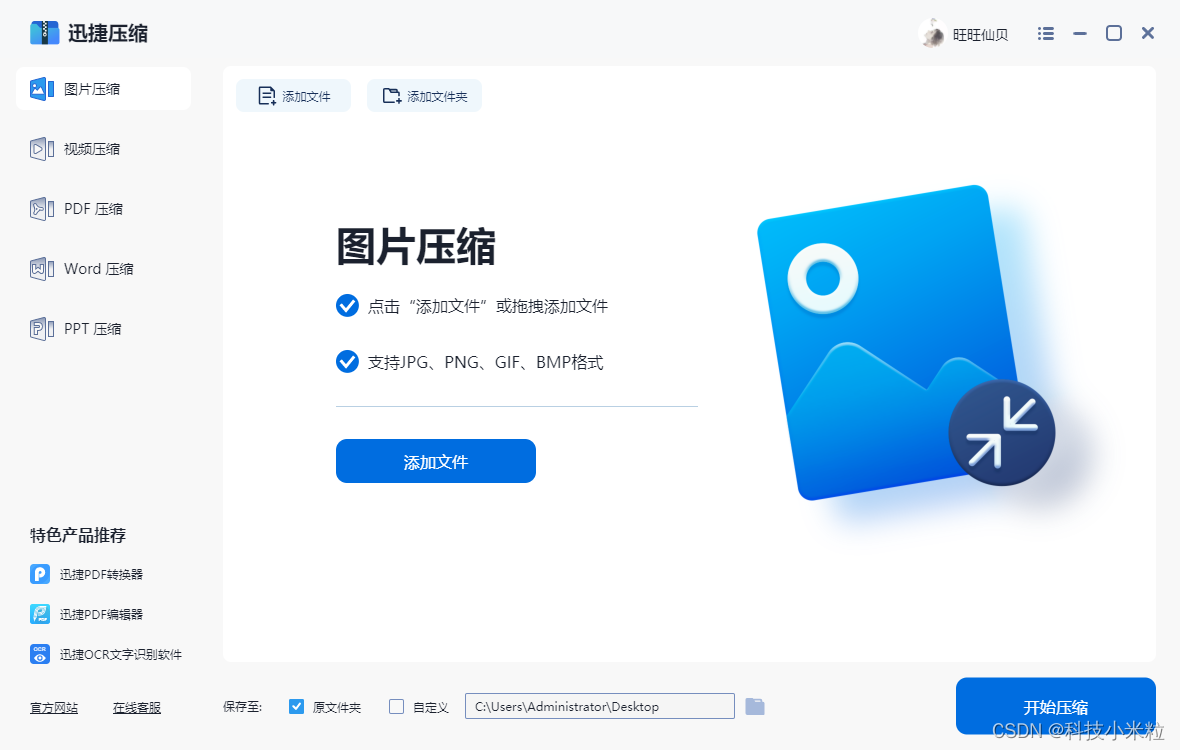
在软件右下角可以根据需要手动设置图片清晰度、大小、分辨率、缩放比等;
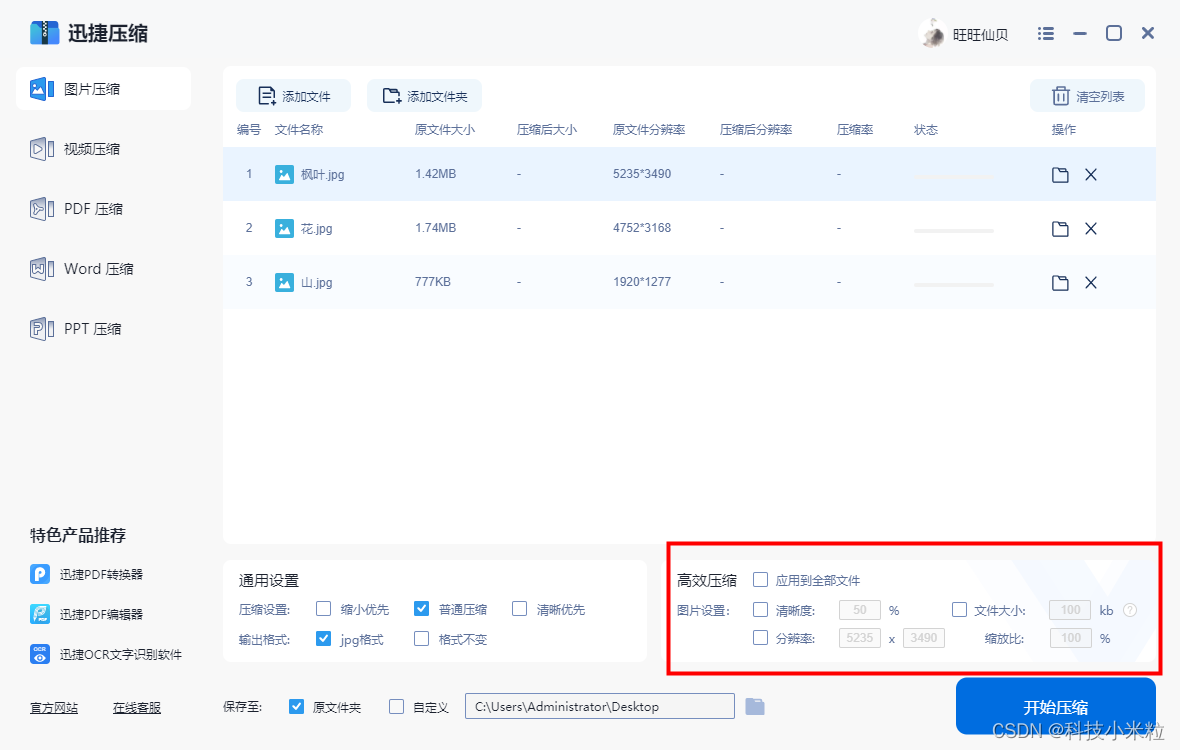
将需要设置选项设置完成后,点击开始转换稍等会转换即可完成;
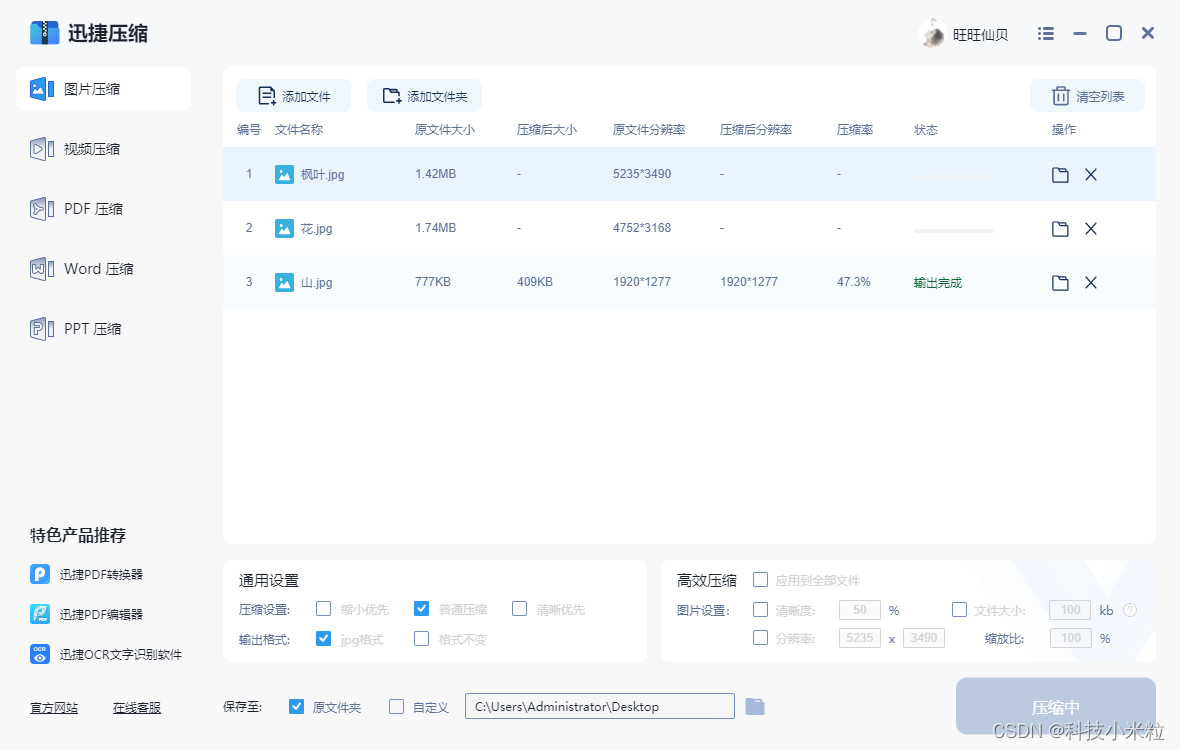
压缩完成后,可以看到文件压缩后的大小及压缩率,平均压缩率在60%以上。
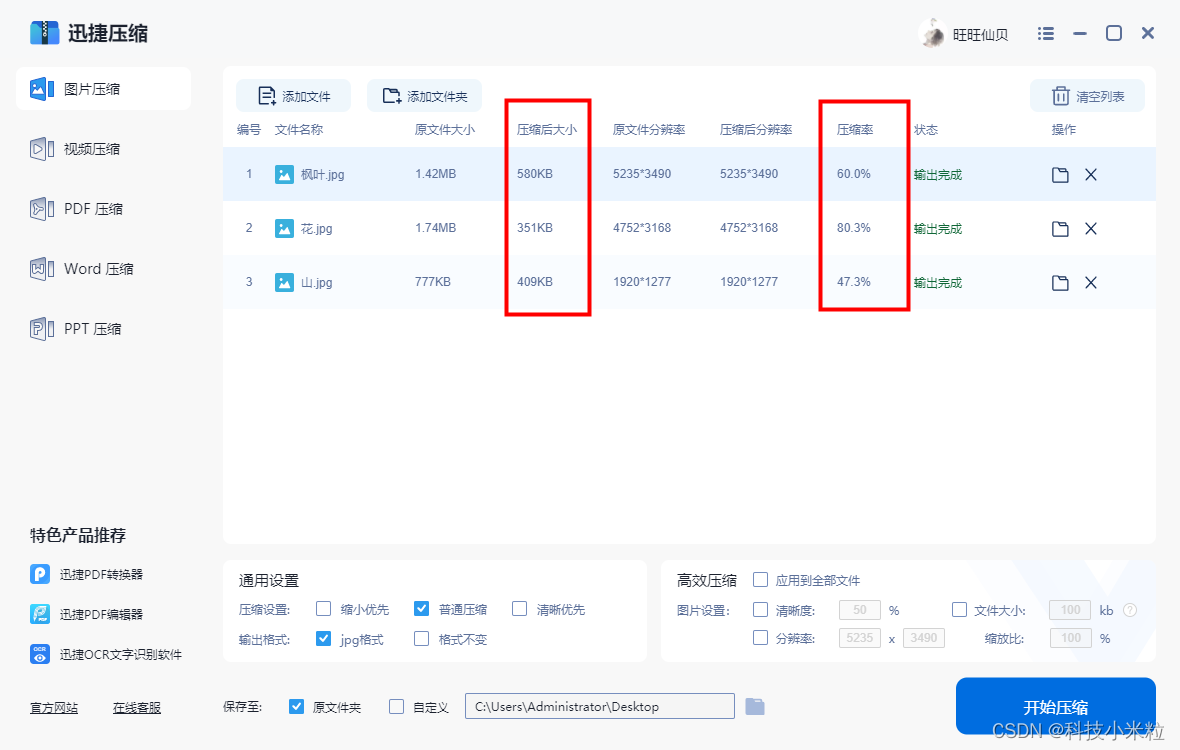
若想将图片压缩到指定大小可以在文件大小里设置好后再开始压缩;

下面看一下压缩前后的文件质量:
压缩前
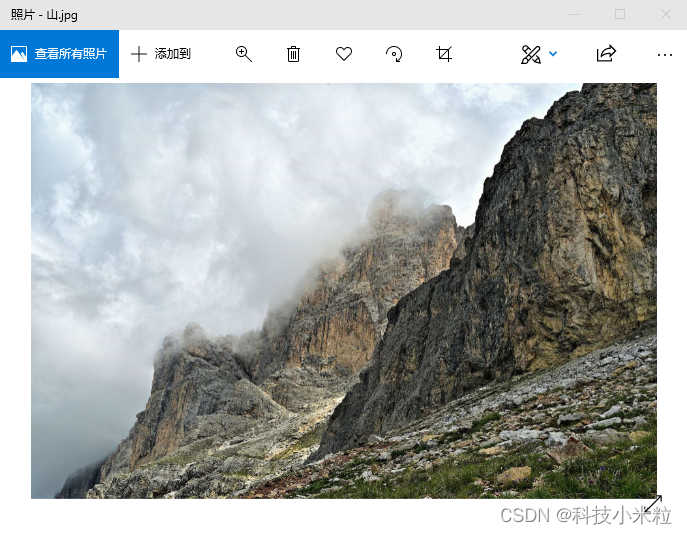
压缩后:
图片大小从777KB压缩到183KB依旧清晰,效果非常好。除了图片压缩外,其它文件格式的操作也是一样的简单,需要的小伙伴自己下载试试哦。